new.moonأبريل 14th 2011, 10:35 am
Administrateur

السلام عليكم ورحمة الله وبركاته
اليوم راح ناخذ الدرس الثاني من دروس التآثيرات عالتصميم الآحترافيه
آنا سويت الدرس الآول وشفت تطبيقات رائعه
وردود مشجعه
ولله الحمد تم تعديل الروابط بروابط آحسن من قبل
_____________
وتآثير اليوم عباره خطوتين الخطوه الآولى تآثير توبازي وآستعملت درس الآخت عتم
لآنه تآثير مهم .. لرؤية درس الآخت عتم : هنا
والخطوه الثانيه تآثيرت من فلاتر وقائمة التآثيرات الي ستعملناها في الدرس الآول
_____________
نبدآ على بركة الله
الخطوه الآولى :
نفتح الصوره المراد العمل عليها عن طريق File >> Open
ونكررها عن طريق Ctrl + J من الكيبورد
ونعمل على الصوره المكرره فلتر Sharpen >> Unsharp Mask :
ونضبط الآعدادات مثل كذا :
ونضغط موافق
ثم نعمل عاللير المكرر فلتر Stylize >> Diffuse :

ونختار الخيار الآخير Anisotropic :

ونخفف الشفافيه للير المكرر %60 :
ونرجع للير الآول ونطبق عليه فلتر Sharpen >> Unsharp Mask :
ونضبط الآعدادات مثل ماهو موضح في الصوره :

ونضغط موافق
ثم ندمج الليرات مع بعض عن طريق الضغط على Shift+Ctrl+E من الكبيورد :
ثم نطبق عاللير من قائمة Image >> Adjustments >> Shadows / HighLights :

ونضع الآعدادات مثل الي في الصوره :

ثم نضغط موافق
-----
وبكذا ننتقل للخطوه الثاني :
نكرر اللير الي طبقنا عليه التآثير التوبازي
ثم نطبق عاللير المكرر فلتر Other >> High Pass :
ونضبط الآعدادات مثل الموضح في الصوره :

ونضغط موافق
ثم نغير مود اللير الي طبقنا عليه فلتر High Pass لـ Overlay ثم نغير الشفافيه لـ %40 :

بعدين نروح لقائمة التآثيرات :

ونختار منها Solid Color :

ونضع اللون هذا : 362c4b في المكان المحدد في الصوره :

ونضغط موافق
ونغير المود لـ Lighten :

بعدين نرجع لقائمة التآثيرات :

ونختار منها Gradient Map :

ثم تطلع قائمة آضغط عالمكان المحدد فالصوره :
بعدين تطلع قائمة التدرج آنظر فالصوره
1 - آضغط هنا
2- آلصق اللون في المكان المحدد
اللون : 432c70
بعدن غير المود لـ Multiply :

بعدين آرجع لقآئمة التآثيرات :

وآختر Photo Filter :

وآضغط عالخيارات وآختر اللون Yellow :

وبكذا يطلع شكل الليرات كذا :

وهذا شكل الصوره قبل وبعد :

ولله الحمد تم الآنتهاء
اليوم راح ناخذ الدرس الثاني من دروس التآثيرات عالتصميم الآحترافيه
آنا سويت الدرس الآول وشفت تطبيقات رائعه
وردود مشجعه
ولله الحمد تم تعديل الروابط بروابط آحسن من قبل
_____________
وتآثير اليوم عباره خطوتين الخطوه الآولى تآثير توبازي وآستعملت درس الآخت عتم
لآنه تآثير مهم .. لرؤية درس الآخت عتم : هنا
والخطوه الثانيه تآثيرت من فلاتر وقائمة التآثيرات الي ستعملناها في الدرس الآول
_____________
نبدآ على بركة الله
الخطوه الآولى :
نفتح الصوره المراد العمل عليها عن طريق File >> Open
ونكررها عن طريق Ctrl + J من الكيبورد
ونعمل على الصوره المكرره فلتر Sharpen >> Unsharp Mask :
ونضبط الآعدادات مثل كذا :
ونضغط موافق
ثم نعمل عاللير المكرر فلتر Stylize >> Diffuse :

ونختار الخيار الآخير Anisotropic :

ونخفف الشفافيه للير المكرر %60 :
ونرجع للير الآول ونطبق عليه فلتر Sharpen >> Unsharp Mask :
ونضبط الآعدادات مثل ماهو موضح في الصوره :

ونضغط موافق
ثم ندمج الليرات مع بعض عن طريق الضغط على Shift+Ctrl+E من الكبيورد :
ثم نطبق عاللير من قائمة Image >> Adjustments >> Shadows / HighLights :

ونضع الآعدادات مثل الي في الصوره :

ثم نضغط موافق
-----
وبكذا ننتقل للخطوه الثاني :
نكرر اللير الي طبقنا عليه التآثير التوبازي
ثم نطبق عاللير المكرر فلتر Other >> High Pass :
ونضبط الآعدادات مثل الموضح في الصوره :

ونضغط موافق
ثم نغير مود اللير الي طبقنا عليه فلتر High Pass لـ Overlay ثم نغير الشفافيه لـ %40 :

بعدين نروح لقائمة التآثيرات :

ونختار منها Solid Color :

ونضع اللون هذا : 362c4b في المكان المحدد في الصوره :

ونضغط موافق
ونغير المود لـ Lighten :

بعدين نرجع لقائمة التآثيرات :

ونختار منها Gradient Map :

ثم تطلع قائمة آضغط عالمكان المحدد فالصوره :
بعدين تطلع قائمة التدرج آنظر فالصوره
1 - آضغط هنا
2- آلصق اللون في المكان المحدد
اللون : 432c70
بعدن غير المود لـ Multiply :

بعدين آرجع لقآئمة التآثيرات :

وآختر Photo Filter :

وآضغط عالخيارات وآختر اللون Yellow :

وبكذا يطلع شكل الليرات كذا :

وهذا شكل الصوره قبل وبعد :

ولله الحمد تم الآنتهاء

 الرئيسية
الرئيسية
 تسجيل الدخول
تسجيل الدخول انشاء حساب
انشاء حساب 

